电脑桌面日历怎么设置显示
1、点击个性化
进入设置后,点击个性化。
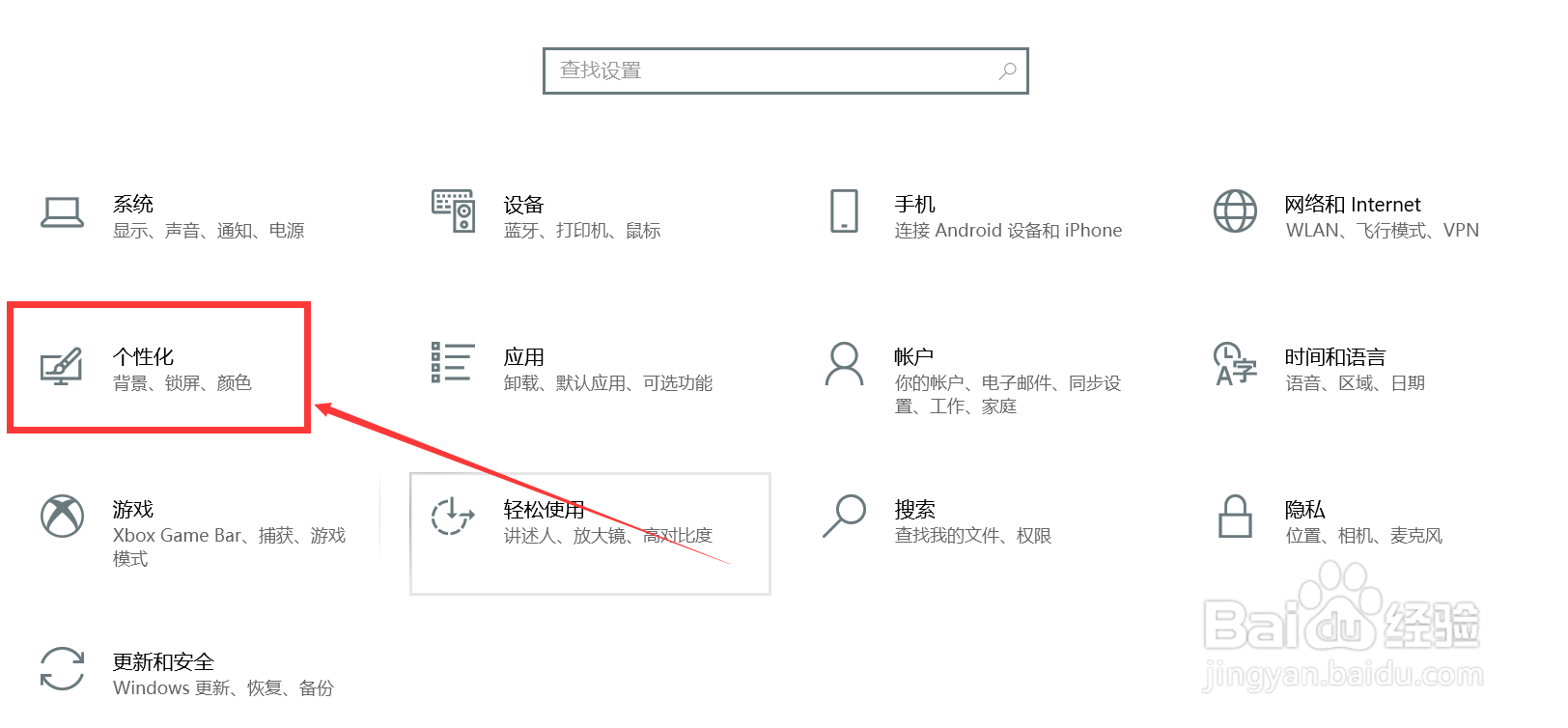
2、点击任务栏
点击最下方的任务栏。
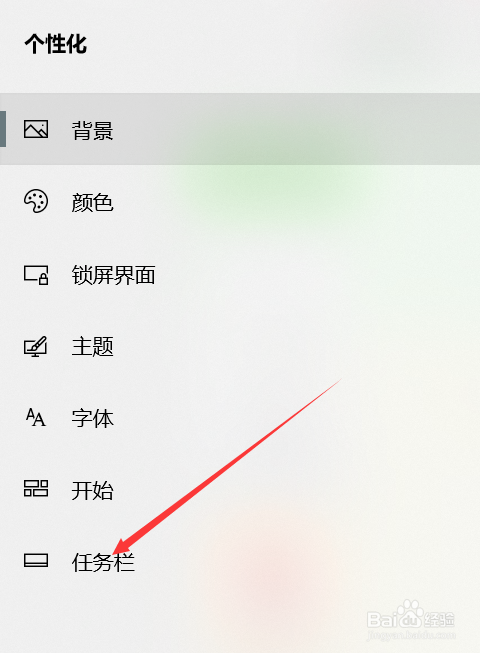
3、关闭小任务栏
关闭小任务栏的按钮,小任务栏就是高度比较低,就是它导致的任务栏只显示时间,不显示日期。

4、关闭锁定任务栏
关闭第一个 锁定任务栏。这样就可以自行调节任务栏的高度了,把鼠标放在任务栏的边缘,鼠标会变购泰成双炼岔箭头,拖动鼠标进行调节即可泪矿低。
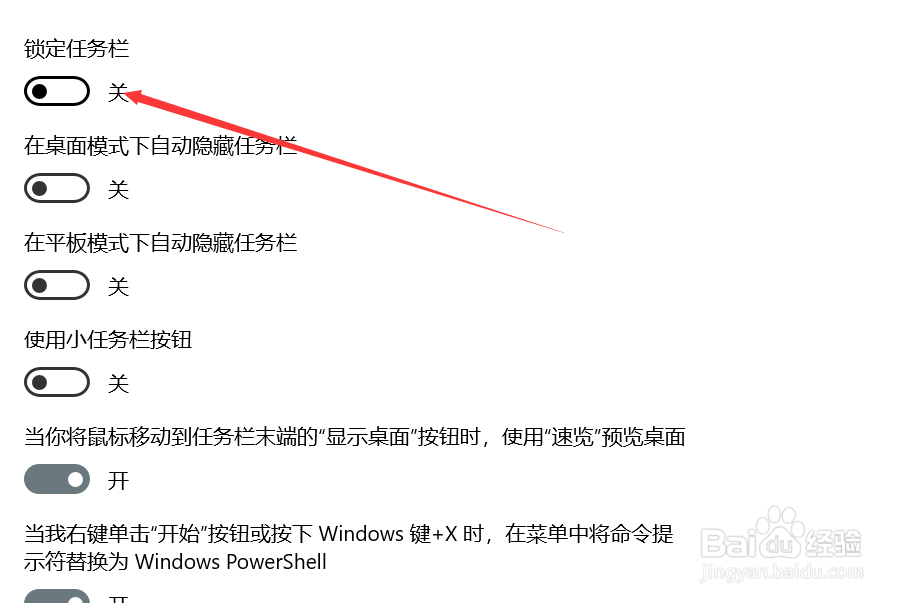
5、查看任务栏
这时候就看到任务栏既显示时间也显示日期了。

1、在任务栏右键
在任务栏右键点击任务栏设置。
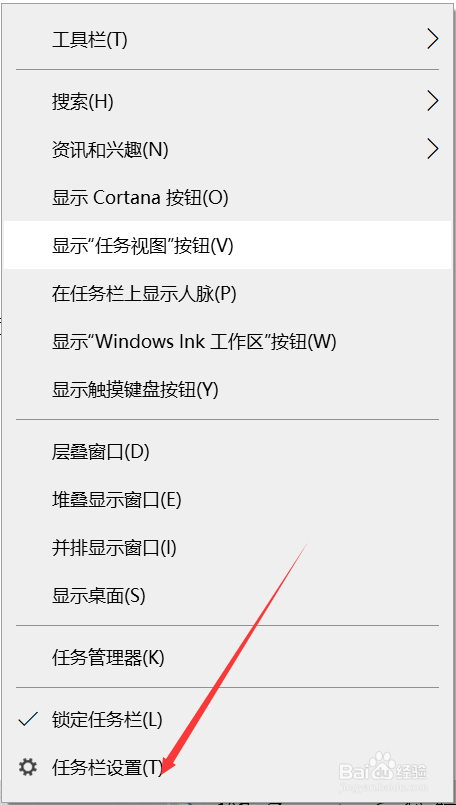
2、关闭小任务栏按钮
进入任务栏设置后点击关闭小任务栏按钮。
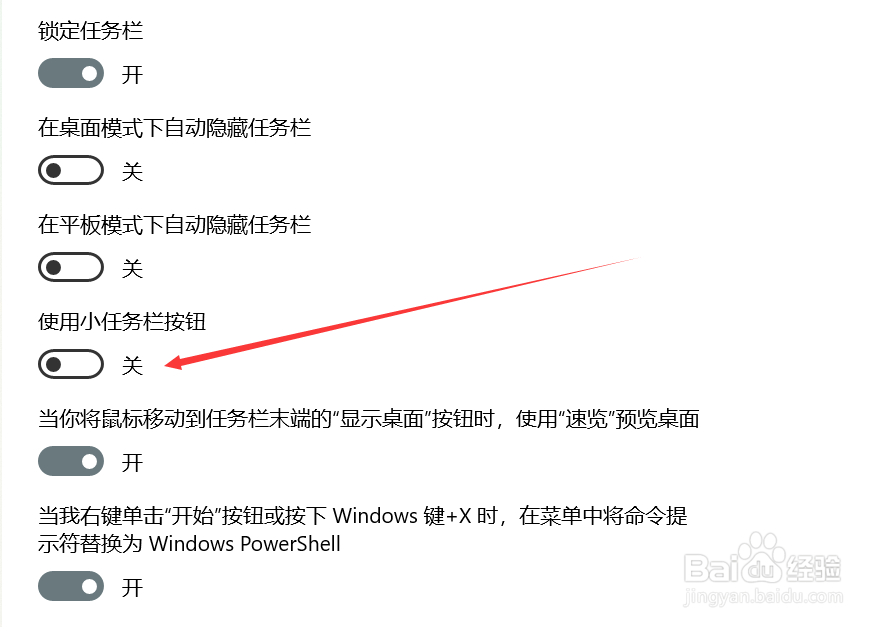
3、关闭锁定任务栏
点击关闭锁定任务栏。
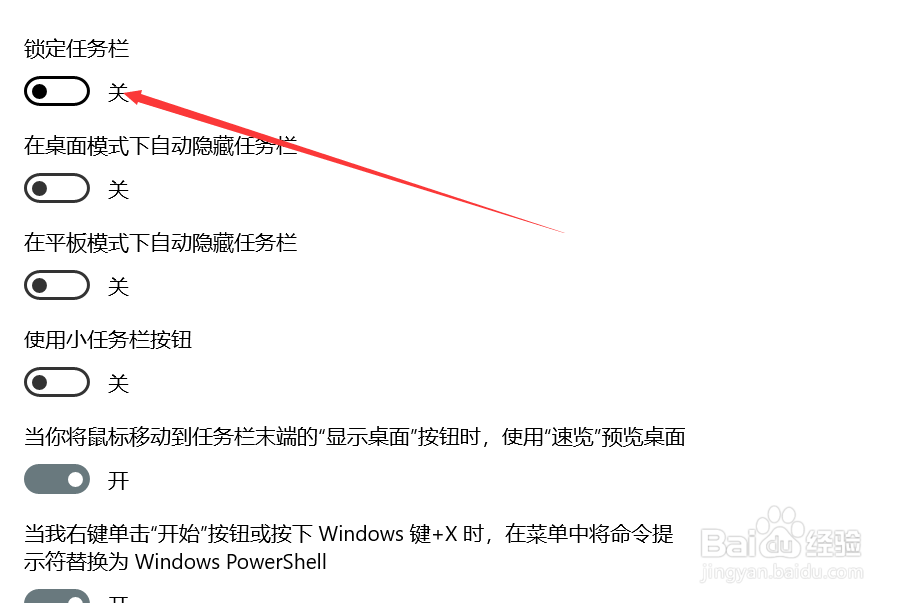
1、桌面右键
在桌面右键选择个性化。
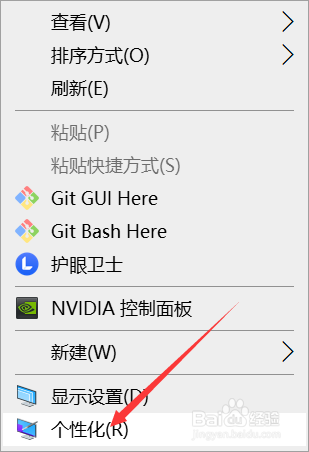
2、点击任务栏
进入个性化设置后,点击下方的任务栏。
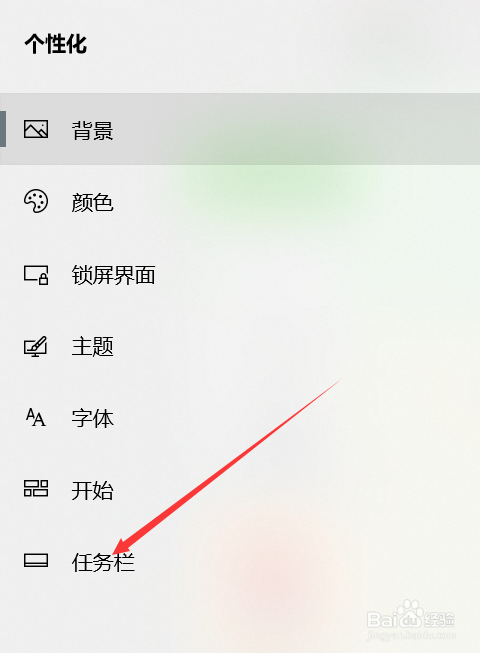
3、关闭小任务栏按钮
点击关闭小任务栏按钮,关闭锁定任务栏。
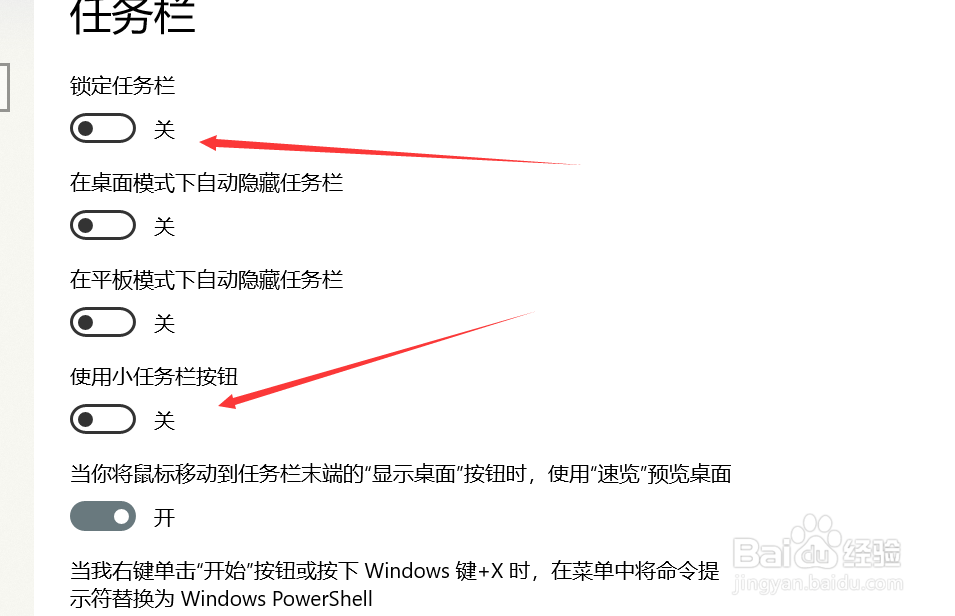
声明:本网站引用、摘录或转载内容仅供网站访问者交流或参考,不代表本站立场,如存在版权或非法内容,请联系站长删除,联系邮箱:site.kefu@qq.com。
阅读量:85
阅读量:89
阅读量:122
阅读量:173
阅读量:193